Publicitate
Este adevărat: suita de servicii Google oferă cheile vieții tale. Aplicații precum Gmail, Contacte și Keep au înlocuit aproape în totalitate nevoia unei cărți de adrese tradiționale și a unui jurnal de hârtie.
Având în vedere cât de mult din viața ta stă în cloud, nu ar fi sensibil să o susținem ocazional? Productivitatea ta s-ar opri dacă ar pierde accesul la fiecare contact și la fiecare articol din agenda ta.
Dacă doriți să creați o copie de rezervă Gmail, aveți la dispoziție multe abordări. Puteți utiliza instrumentul nativ Google, vă puteți baza pe o aplicație terță parte sau puteți adopta o abordare personalizată
În acest articol, ne vom uita la toate trei abordări pentru backup-ul dvs. Gmail in detaliu.
Cum se face copie de siguranță Gmail folosind Google
Instrumentul nativ al Google este eficient dacă sunteți mulțumit de un fișier ZIP al tuturor e-mailurilor dvs. în format MBOX. Dacă căutați ceva mai nuanțat, s-ar putea să nu fie satisfăcător.
În mod ciudat, instrumentul nativ al Google nu este nici măcar găsit în Gmail. În schimb, va trebui să vă conectați la contul dvs. Google la
myaccount.google.com.După ce v-ați conectat, utilizați panoul din partea stângă a ecranului pentru a naviga la Informații personale și confidențialitate> Controlează-ți conținutul.
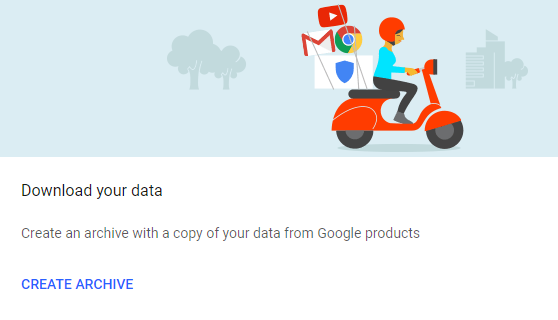
În Descărcați sau transferați conținutul secțiunea, găsiți Descărcați-vă datele caseta și faceți clic pe Creați arhivă.
Google vă va permite să selectați aplicațiile care să le includă în arhiva dvs. și, după caz, vă va permite să selectați datele specifice din fiecare aplicație folosind meniul derulant.
Nu ne interesează decât să facem o copie de rezervă a Gmail, așa că faceți clic pe Selectați Nimeni în partea de sus a ecranului, apoi derulați în jos și glisați comutatorul de lângă Gmail. Puteți descărca toate datele dvs. de e-mail sau utilizați meniul derulant pentru a selecta anumite etichete.
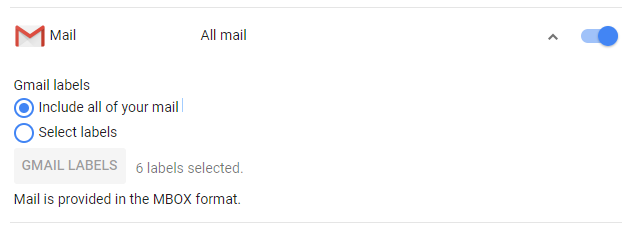
Când sunteți gata, faceți clic pe Următor →. Va trebui să decideți dacă doriți backup-ul în format ZIP sau TGZ, o dimensiune maximă pentru arhiva dvs. și cum doriți să primiți backup-ul (e-mail, Drive, Dropbox sau OneDrive).
În cele din urmă, faceți clic pe Creați arhivă.
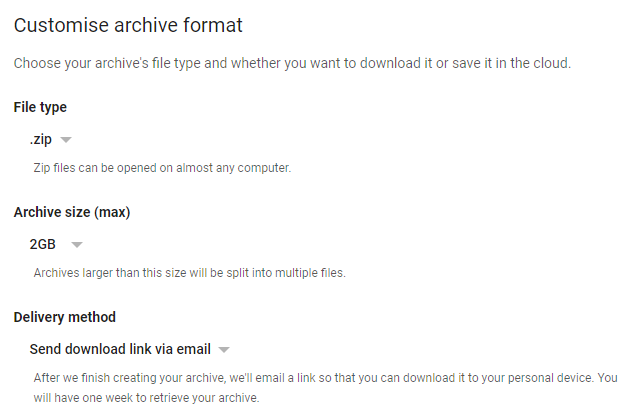
Notă: Dacă doriți să faceți o copie de siguranță a contactelor în format VCARD, HTML sau CSV, puteți utiliza pașii descriși mai sus și glisați comutarea de lângă Contacte înainte de a crea arhiva.
Aplicații terțe
De asemenea, merită luate în considerare câteva aplicații terțe. Iată trei dintre cele mai bune. Notă: După ce ați terminat de utilizat o aplicație terță parte, asigurați-vă că revocați accesul la contul Google.
1. UpSafe (Windows)
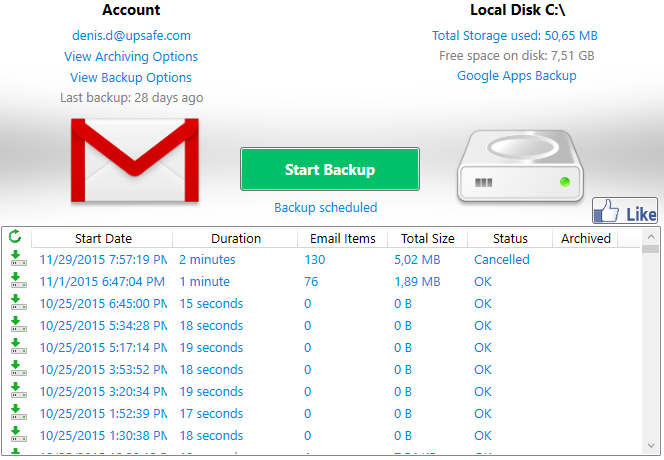
UpSafe este o aplicație Windows ușor de utilizat, ușor de utilizat. Este complet gratuit.
Descărcați aplicația pe computerul dvs. și veți putea programa copii de rezervă, arhiva casete de e-mail, gestionați istoricul copiilor de rezervă și filtrați-vă e-mailurile, astfel încât să faceți backup doar pentru conținutul pe care îl doriți.
Dacă vă place aplicația, s-ar putea să apreciați și planurile Contului Google, Office 365 și Multi-Cont UpSafe. Cu toții costă 24 de dolari pe an, dacă plătiți anual.
Descarca:UpSafe (Gratuit)
2. Mail Archiver X (Mac)
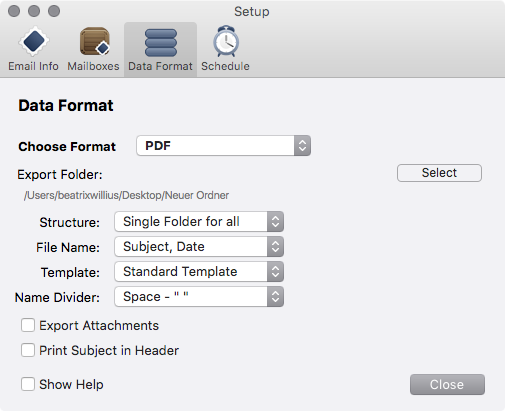
Dacă sunteți utilizator Mac, cel mai bun instrument la dispoziția dvs. este Mail Archiver X.
Este o aplicație set-and-uit-about-it, ceea ce înseamnă că, după ce o ai pus în funcțiune și funcționează pentru prima dată, va continua să faci backup-uri în programul pe care îl determini.
Caracteristicile includ arhivarea cu un singur clic pe e-mailuri individuale, mai multe formate de export (inclusiv PDF) și suport pentru Gmail, Exchange, Apple Mail, Eudora, Outlook, Anturaj, Powermail, Căsuță poștală și Thunderbird.
Vă puteți bucura de Proces gratuit de 12 zile of Mail Archiver X. Include toate caracteristicile aplicației complete, ceea ce o face excelentă pentru o copie de rezervă. După expirarea procesului, va trebui să plătiți 39,95 USD pentru licență.
Descarca:Mail Archiver X ($39.95)
3. Gmvault (Windows, Mac, Linux)
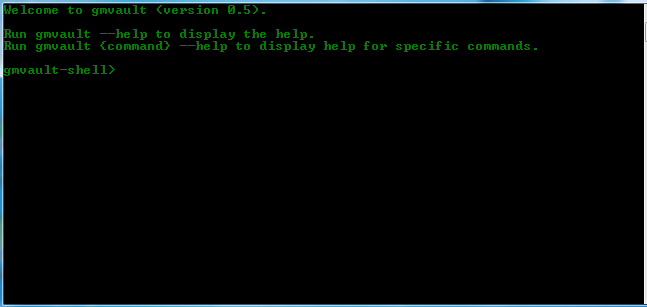
Cititorii pricepuți din punct de vedere tehnologic ar trebui să verifice Gmvault. Este un script de linie de comandă extrem de flexibil scris în Python. Înseamnă că nu veți avea luxul unei interfețe de utilizator fanteziste.
Cu toate acestea, dacă petreci ceva timp învățând cum să folosești aplicația, aceasta este probabil cea mai bună soluție din această listă.
Poate rula copii de rezervă în program, criptează toate fișierele pe care le creează și poate restabili e-mailurile în contul Gmail la o dată ulterioară. Gmvault poate descărca, de asemenea, subseturi specifice de e-mailuri.
Descarca:Gmvault (Gratuit)
Metode alternative
Vom încheia cu câteva modalități de a face backup pentru contul dvs. Gmail pe care poate nu l-ați luat în considerare.
Expediere prin e-mail
O soluție simplă, dar eficientă, este să setați pur și simplu a regula în contul dvs. Gmail care transmite fiecare e-mail Cum să redirecționați e-mailurile către mai multe adrese din GmailGmail simplifică transmiterea automată a e-mailurilor către alte persoane, dar cu câteva filtre, puteți trimite aceste e-mailuri mai multor persoane simultan. Citeste mai mult primiți la o adresă de e-mail secundară.
Este rudimentar, dar înseamnă că nu va trebui să vă jucați cu aplicații terțe, fișiere ZIP masive și formate interminabile. De asemenea, veți putea profita de toate instrumentele tipice de e-mail, cum ar fi căutarea, filtrele și steagurile.
Desigur, puteți face regula de expediere cât de complexă doriți. De exemplu, puteți alege să trimiteți doar e-mailuri de la colegi sau numai e-mailuri care conțin o fotografie.
Metoda are unele dezavantaje. Pentru unul, va trebui să fii atent la cantitatea de stocare rămasă în e-mailul secundar. Nu veți putea, de asemenea, să faceți backup pentru e-mailurile existente folosind această metodă; veți avea doar o înregistrare de e-mailuri primite înainte.
Folosiți IFTTT
IFTTT este cea mai ușoară modalitate de a face ca aplicațiile și dispozitivele să lucreze împreună. Este cel mai cunoscut pentru aspectul său perfect integrarea cu casa inteligentă Cele mai bune 10 rețete IFTTT pe care să le utilizați cu Hub-ul dvs. de ochiVă conduceți casa inteligentă folosind un Wink Hub? Aceste 10 rețete IFTTT vă pot face casa să funcționeze mai eficient (și creativ) ca niciodată. Citeste mai mult produse, dar este, de asemenea, un instrument de productivitate fenomenală Îmbunătățește-ți experiența Gmail cu aceste 9 aplicații IFTTT excelenteGmail și IFTTT se combină pentru a vă oferi cea mai productivă experiență de e-mail. Citeste mai mult .
Puteți găsi o mulțime de rețete pe care le puteți recurge la instrumente de rezervă. De exemplu, puteți arhivați e-mailurile de la o anumită adresă într-o foaie de calcul Google, automat sincronizare a e-mailuri stelate către Evernotesau salvați oricare atașamente de e-mail la Google Drive.
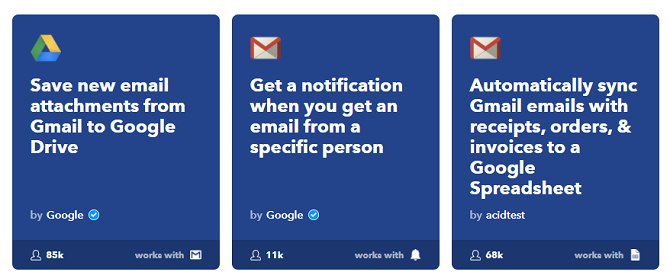
Utilizați o aplicație pentru desktop
Utilizatorii ignoră din ce în ce mai mult clienții de e-mail desktop în favoarea clienților web, dar nu le lipsește Ar trebui să Ditch Webmail pentru un client de e-mail Desktop Dacă ...Cu câțiva ani în urmă, webmail-ul a fost tot raveul. Vă întreb dacă este timpul să reveniți la un client de e-mail desktop? Nu mai căuta. Vă arătăm meritele unui serviciu de poștă locală. Citeste mai mult . Clienții desktop sunt de obicei mult mai bogați în funcție decât omologii lor online.
Un aspect în care clienții desktop excelează este backup-ul prin e-mail. Puteți face clientul să păstreze o copie locală a fiecărui e-mail din căsuța de e-mail. Unele dintre cei mai buni clienți desktop Cele mai bune 5 clienți de e-mail gratuit pentru computerul dvs. desktopVrei cel mai bun client de e-mail gratuit? Am compilat cele mai bune programe de e-mail pentru Windows, Mac și Linux, care nu vă vor costa niciun ban. Citeste mai mult include Mailbird, Thunderbird și eM Client.
Cum vă faceți o copie de siguranță a datelor dvs. Gmail?
Vă oferim o imagine de ansamblu largă asupra modalităților de salvare a datelor dvs. Gmail:
- Folosiți instrumentele native ale Google
- Descărcați aplicații terțe
- Creați o adresă de e-mail secundară
- Încercați IFTTT
- Configurați un client de e-mail pentru desktop
Acum vrem să știm cum faceți o copie de rezervă a contului dvs. Gmail. Ce aplicații utilizați? Ce le face atât de unice? Puteți lăsa toate sfaturile și sugestiile dvs. în secțiunea de comentarii de mai jos.
Dan este un expat britanic care trăiește în Mexic. Este editorul pentru site-ul surorii MUO, Blocks Decoded. În diferite momente, a fost redactor social, redactor creativ și redactor financiar pentru MUO. Îl poți găsi pe site-ul show-ului de la CES din Las Vegas în fiecare an (oameni de PR, ajungeți!), Iar el face multe site-uri din culise...


